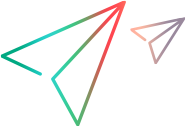LDAPでDigital Labを使用する
組織でLDAPを使用している場合は、Digital LabをLDAPサーバーと統合できます。その後、ユーザーは、管理者が最初に許可ユーザーのリストにユーザーを追加しなくても、LDAP資格情報を使用してDigital Labにアクセスできます。このトピックは、UFT Digital LabおよびUFT Digital Lab Managed SaaSにのみ関連します。
Digital LabサーバーでLDAPを有効にする
Digital Labコンソールの管理  で、設定タブを選択し、左側のパネルで [LDAP統合] をクリックします。LDAPモードを有効にし、少なくとも1つのLDAPサーバー構成を追加します。詳細については、設定を参照してください。
で、設定タブを選択し、左側のパネルで [LDAP統合] をクリックします。LDAPモードを有効にし、少なくとも1つのLDAPサーバー構成を追加します。詳細については、設定を参照してください。
ユーザーの追加と割り当て
LDAPディレクトリおよびDigital Labユーザーリストに含まれている許可されたユーザーのみがDigital Labを使用できます。ユーザーは、次の方法でユーザーのリストに追加し、ワークスペースに割り当てることができます。
| ログイン |
LDAPユーザーがDigital Labに初めてログインすると、ユーザーリストに追加されます。 ワークスペースにサーバー/グループが割り当てられている場合、サーバー/グループに含まれるユーザーは、ログインするたびにワークスペースに自動的に割り当てられます。サーバー/グループの割り当ての詳細については、LDAPサーバーまたはグループをワークスペースに割り当てるを参照してください。 [ユーザーをデフォルトのワークスペースに割り当て] 設定が管理設定で有効になっている場合、ユーザーはデフォルトのワークスペースに割り当てられます。
|
| インポート | ユーザー管理スクリプトで、ユーザーファイルのインポートオプションを使用します。このスクリプトはユーザーのロールを割り当て、ユーザーをワークスペースに割り当てるためにも使用できます。 |
| 手動 |
サーバーまたはグループがワークスペースに割り当てられていない場合は、ユーザーセクションにLDAPユーザー (LDAPユーザー名を使用) を追加し、必要なワークスペースへのアクセスを割り当てます。ラボ管理のユーザー一覧からユーザーを選択することで、既存のユーザーをワークスペースに割り当てることもできます。 サーバー/グループの割り当ての詳細については、LDAPサーバーまたはグループをワークスペースに割り当てるを参照してください。 |
| 同期 |
同期を実行して、関連するユーザーをユーザーのリストに追加します。次に、サーバーまたはグループがワークスペースに割り当てられていない場合は、ユーザーをワークスペースに手動で割り当てることができます。サーバー/グループの割り当ての詳細については、LDAPサーバーまたはグループをワークスペースに割り当てるを参照してください。ユーザーを同期するためのフィルターの定義の詳細については、LDAP設定を参照してください。 同期を実行するには: 注: 最大5000のLDAPユーザーの追加がサポートされています。
|
最初のログインまたは同期を介してユーザーが追加されると、ユーザーはユーザーのロールを受け取ります。最初のログイン後、管理者はロールを管理者またはワークスペース管理者に変更できます。
LDAPサーバーまたはグループをワークスペースに割り当てる
管理者は、各ユーザーのアクセス許可を個別に管理する代わりに、LDAPグループ全体に組織内の関連するデバイスとアプリケーションへのアクセスを許可できます。LDAPモードを有効にしている場合は、LDAPサーバーまたはグループを特定のワークスペースに割り当てることができます。たとえば、Digital Labを設定して、QA Europe LDAPグループのすべてのユーザーがQA Europeワークスペースを使用できるようにすることができます。
注: 共有スペースが有効になっている場合、サーバー/グループの割り当てはサポートされません。
LDAPグループをワークスペースに割り当てるには、管理設定のLDAPサーバー構成でユーザーグループメンバーシップ属性またはグループメンバーシップ属性のいずれかを指定する必要があります。詳細については、管理設定を参照してください。
サーバーまたはグループをワークスペースに割り当てるには:
- [管理]
 で、[管理] タブをクリックします。
で、[管理] タブをクリックします。 - 左側のパネルで [ラボ管理] を選択し、[すべてのユーザー] タブをクリックします。または、LDAPサーバーまたはグループを特定のワークスペースに割り当てるには、左側のパネルでワークスペースを選択し、[ユーザー] タブをクリックします。
- LDAPグループとサーバーセクションで、+をクリックして、LDAPサーバーをワークスペースに割り当てます。
- グループまたはサーバーの割り当てを識別できるように、表示名を指定します。たとえば、QAヨーロッパ。
- 割り当てるLDAPサーバーを選択します。
- LDAPグループDNを提供します (オプション)。複数のグループの場合は、セミコロンを使用してエントリを区切ります。空のままにすると、サーバーに含まれるすべてのユーザーがワークスペースにアクセスできるようになります。
- サーバーまたはグループを割り当てるワークスペースを選択します。
ヒント: LDAPサーバーにグループ階層がある場合は、親グループを割り当てることができます。ネストされたすべてのサブグループが含まれます。
ユーザーは、最初のログイン後にユーザーセクションのテーブルに自動的に追加されます。それらが割り当てられているワークスペースは、ログインごとに同期され、[ユーザー] セクションに表示されます。詳細については、ユーザーの追加と割り当てを参照してください。サーバーまたはグループの割り当てがある場合、ユーザーをワークスペースに手動で割り当てたり、割り当てを解除したりすることはできません。
LDAPサーバーまたはグループの割り当てを編集するには:
LDAPグループを編集します。たとえば、ワークスペースの割り当てを変更したり、サーバー/グループの割り当てを完全に削除したりします。
|
編集 |
[LDAPグループとサーバー] で項目を選択し、 |
| 削除 | [LDAPグループとサーバー] で項目を選択し、 をクリックします。ワークスペースへのサーバー/グループの割り当てが削除されることに注意してください。サーバー/グループに含まれるユーザーは、ワークスペースにアクセスできなくなります。 をクリックします。ワークスペースへのサーバー/グループの割り当てが削除されることに注意してください。サーバー/グループに含まれるユーザーは、ワークスペースにアクセスできなくなります。 |
LDAPユーザーを使用する際の考慮事項
LDAP統合を有効にする場合は、ユーザーに関する次の考慮事項に注意してください。
| LDAP設定を変更する | LDAPとの統合を有効または無効にすると、admin@default.comを除く既存のすべてのユーザーが削除されます。 |
| パスワード | LDAPユーザーのパスワードをDigital Labから変更することはできません。 |
| ユーザーを削除する | ユーザーを削除すると、Digital Labユーザーリストからユーザーが削除されます。ただし、ユーザーが特定のワークスペースに割り当てられているLDAPサーバーまたはグループに含まれている場合、ユーザーはログイン時に再度追加されます。 |
| LDAPサーバーまたはグループをワークスペースに割り当てる |
ワークスペースに1つ以上のLDAPサーバーまたはグループが割り当てられている場合:
|
| LDAPサーバーを変更する | LDAPサーバーを変更した場合でも、元のサーバーのユーザーはDigital Labユーザーリストに表示されたままになります。ただし、新しいサーバーに含まれていない場合は、Digital Labにアクセスできません。Digital Labの元のサーバーからユーザーを削除するには、ユーザーを手動で削除します。または、同期時にユーザーを削除オプションが管理設定で有効になっている場合は、同期を実行してユーザーを削除します。同期により、すべての新しいLDAPユーザーも追加されることに注意してください。 |
| Appium | Appium匿名アクセスはLDAPではサポートされていません。 |
| 最大ユーザー数 | 最大5000のLDAPユーザーの追加がサポートされています。 |
| 共有スペース/Digital Labマネージドサービスとして | Digital LabをMSPが提供するマネージドサービスとして利用する場合、または共有スペースを有効にする場合: LDAP統合設定でグローバルレベルですべてのユーザーに対してアクセスを許可オプションが有効になっている場合、削除ボタンは表示されず、ユーザーをユーザーページから削除することはできません。(ユーザーの削除は次のログインまでしか有効にならないため、ユーザーの削除は無効になっています。) |
Digital LabサーバーでセキュアLDAPを使用する
Digital LabをセキュアLDAP (SSL) で使用するには、LDAP証明書が必要です。以下のセクションは、UFT Digital Labに関連します。UFT Digital Lab managed SaaSの場合、サービスリクエストを開いてLDAP証明書をサーバーにインストールします。詳しくは、LDAP設定を確認し、証明書を取得するを参照してください。
- 証明書をDigital Labサーバーマシンにコピーします。IT管理者から証明書を取得するか、サードパーティのツールを使用して証明書を取得します。詳しくは、LDAP設定を確認し、証明書を取得するを参照してください。
-
LDAP証明書をサーバーマシンのトラストストアにインポートします。以下は、証明書ファイルをインポートするためのサンプルkeytoolコマンドです。
keytool -import -trustcacerts -keystore "C:\Program Files\UFT Digital Lab Server\server\Security\keystore\trustStoreHpmc" -storepass password -alias myCA -file c:\hpldapsec.der
- /Securityフォルダーから
uploadCertificates.bat/shスクリプトを実行して、証明書をマシンにアップロードします。 - Digital Labサーバーを再起動します。
- Digital Labコンソールで、管理ページの管理設定を選択し、LDAP統合セクションまでスクロールします。SSLモード設定を有効にします。
- Digital Labサーバーを再起動します。
JXplorerなどのサードパーティのLDAPブラウザーツールを使用して、LDAP構成を確認し、LDAP証明書を取得できます。
- JXplorerをダウンロードしてください。
- JXplorerで、ファイル > 接続を選択します。LDAPホスト、ポート、接続のセキュリティレベル、ユーザーDN、およびパスワードの詳細を入力します。[OK] をクリックします。
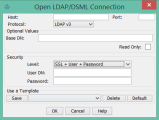
- 信頼できるキーストアに証明書を追加します。
- セキュリティ > 信頼サーバーとCAを選択します。証明書を選択し、証明書の表示をクリックします。ファイルにコピーをクリックします。
エラーが発生した場合は、接続用に指定したパラメーターに問題があるか、LDAP構成自体に問題があります。
 その他の参照項目:
その他の参照項目:







 をクリックします。新しいユーザーがユーザーリストに追加されます。
をクリックします。新しいユーザーがユーザーリストに追加されます。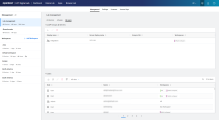
 をクリックします。必要に応じて詳細を編集します。
をクリックします。必要に応じて詳細を編集します。